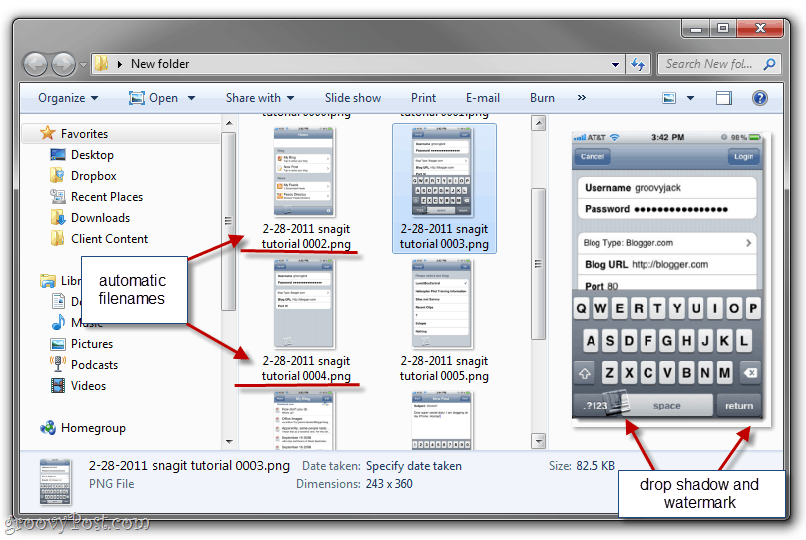ברירת מחדל של sudo כותבת /Library/Preferences/com.apple.loginwindow HiddenUsersList -array-add שם משתמש
עודכן לאחרונה ב
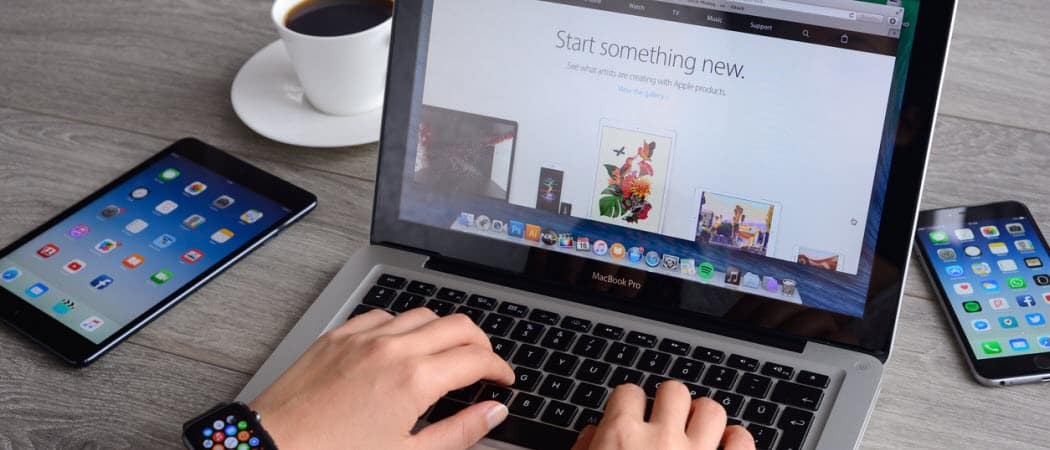
האם יותר מאדם אחד בביתך או במשרדך משתמש במחשב ה- Mac שלך? האם מסך הכניסה עמוס מדי לטעמך? מעדיפים מראה מינימליסטי? אתה יכול להשתמש בכמה פתרונות פשוטים כדי להסתיר חשבונות משתמשים ב- Mac, כולל אלה המוזכרים להלן. כיוונים אלה עובדים על MacOS Big Sur וגרסאות מוקדם של MacOS.
הסתר חשבונות משתמשים ב- Mac
מחוץ לקופסה, מסך הכניסה של ה- Mac שלך יציג את סמל המשתמש ואת שם המשתמש לכל מי שיש לו חשבון. באפשרותך להסיר את הסמלים ושמות המשתמש מה- MacOS מסך כניסה. במקום זאת תראה שתי תיבות טקסט ריקות. פתרון זה לא רק מסיר את העומס. זה גם מוסיף רמת אבטחה מכיוון שכל מי שיש לו גישה למחשב כבר לא יכול לראות את שמות המשתמש המשויכים ל- Mac.
הסר את כל חשבונות המשתמשים ממסך הכניסה
אם ברצונך להסיר כל חשבון משתמש (וסמל) ממסך הכניסה של ה- Mac שלך, עליך להיות מנהל מערכת במחשב. משם, פעל לפי ההוראות הבאות:
- הקלק על ה לוגו של אפל בפינה השמאלית העליונה של המסך.
- בחר העדפות מערכת.
- בחר משתמשים וקבוצות.
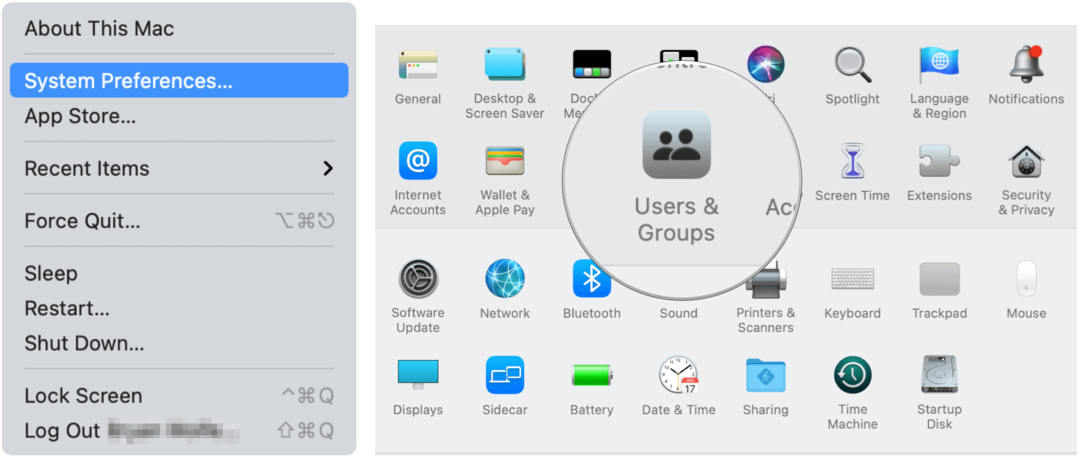
הַבָּא:
- הקלק על ה סמל נעילה בפינה השמאלית התחתונה.
- התחבר על ידי הזנת שלך שם משתמש וסיסמא.
- בחר אפשרויות כניסה בצד שמאל.
- בחר שם וסיסמא לצד הצג חלון כניסה כ.
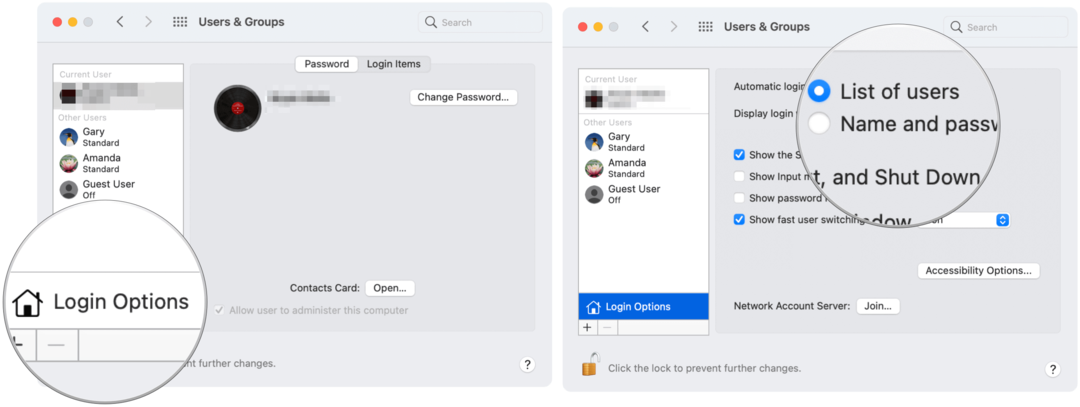
זהו זה! כשתתחבר שוב תראה שתי תיבות טקסט ריקות במקום סמל משתמש ושם משתמש.
הנה מבט על לפני ואחרי:
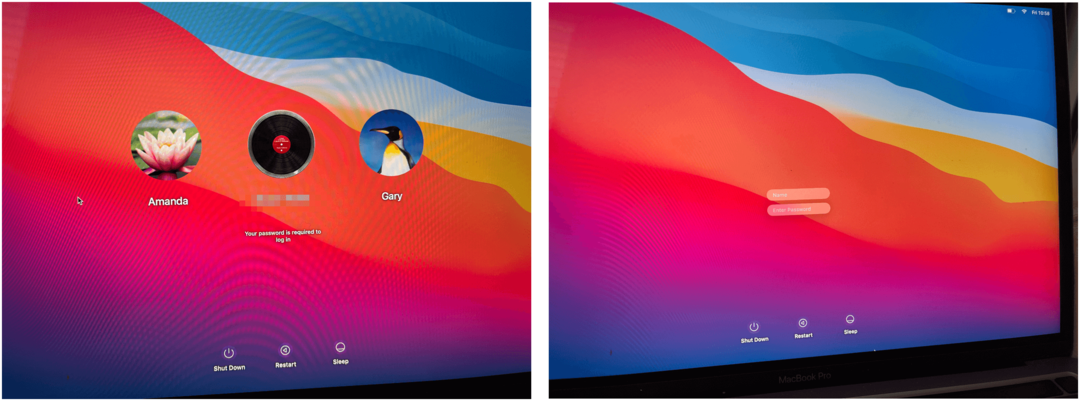
הסר בחירת חשבונות משתמשים ממסך הכניסה
אתה יכול גם לבחור אילו חשבונות משתמש יופיעו ב- MacOS מסך כניסה. תהליך זה קצת יותר מסובך מזה שלעיל.
- הקלק על ה לוגו של אפל בפינה השמאלית העליונה של המסך.
- בחר העדפות מערכת.
- בחר משתמשים וקבוצות.
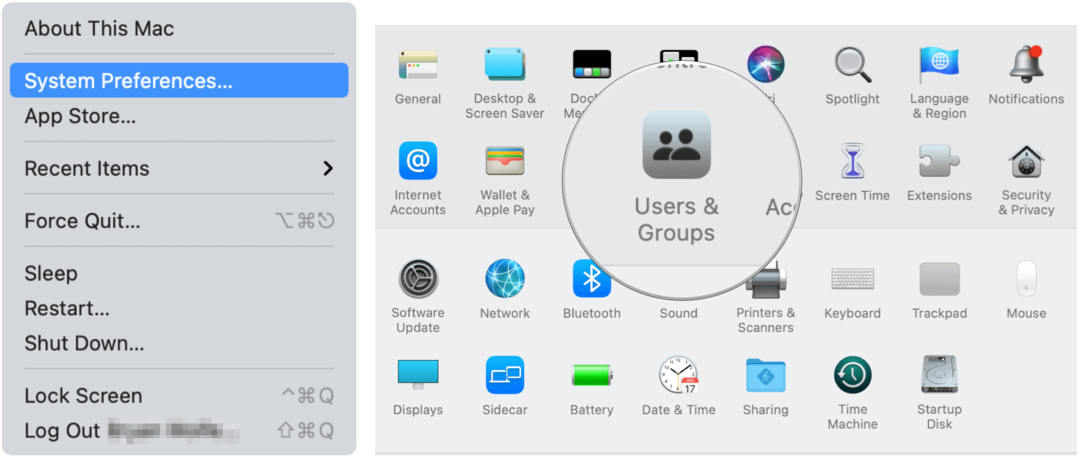
הַבָּא:
- הקלק על ה סמל נעילה בפינה השמאלית התחתונה.
- התחבר על ידי הזנת שלך שם משתמש וסיסמא.
- בחר לחץ באמצעות לחצן Control על שם המשתמש שברצונך להסיר.
- בחר אפשרויות מתקדמות ליד שם המשתמש.
- שים לב ל שם החשבון.
- נְקִישָׁה לְבַטֵל לצאת מהדף.
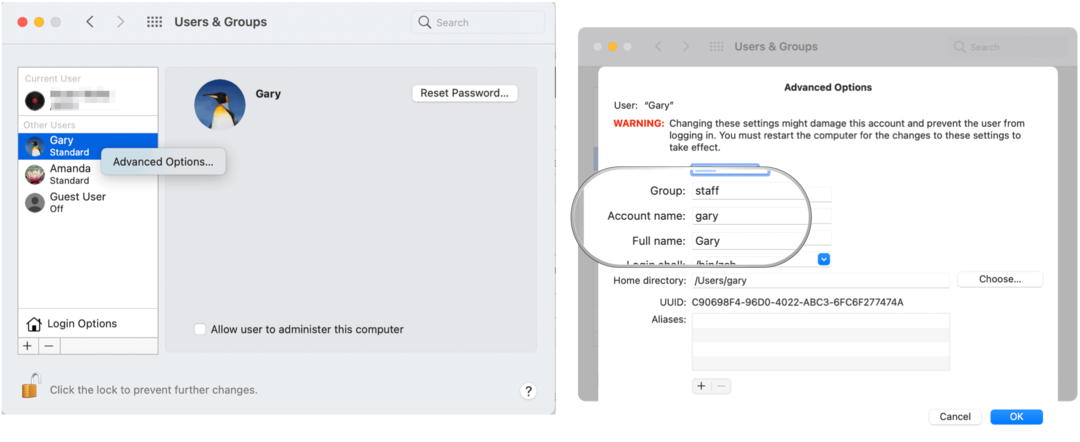
משם:
- לחץ על סמל Finder ממעגן ה- Mac.
- בחר ללכת משורת התפריטים.
- בחר כלי עזר.
- נְקִישָׁה מָסוֹף.
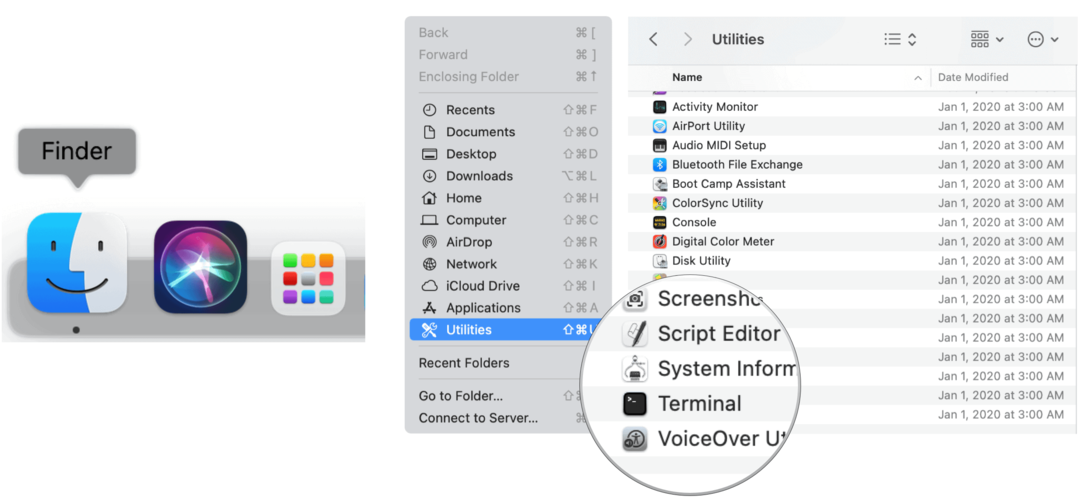
בטרמינל:
העתק והדבק את הטקסט הבא וודא שאתה מחליף את "שם המשתמש" בשם החשבון שציינת למעלה:
הַבָּא:
- נְקִישָׁה לַחֲזוֹר במקלדת שלך.
- להיכנס ל סיסמה של שם המשתמש שלך, אם תתבקש. נְקִישָׁה לַחֲזוֹר שוב.
- סוּג יְצִיאָה. כעת אתה יכול לעזוב את טרמינל.
בפעם הבאה שתראה את מסך הכניסה ב- Mac שלך, המשתמש לעיל יוסר. כדי להתחבר באמצעות שם משתמש זה, עליך ללחוץ על אחר ואז להזין את שם המשתמש והסיסמה. חזור על השלבים להסרת משתמשים אחרים ממסך הכניסה.
בדוגמה הבאה, "גארי" הוסר ממסך הכניסה:

הסתר חשבונות משתמשים ב- Mac: סיכום
אפל לא מקלה על הסרת סמלי משתמש ושמות משתמש בודדים ממסך הכניסה ל- MacOS. עם זאת, זה עדיין אפשרי באמצעות טרמינל. מסיר את כל משתמשי מקינטוש ממסך הכניסה הוא תהליך קל בהרבה.
התאמת מחירים בחנות: כיצד להשיג מחירים מקוונים בנוחות לבנים ומרגמות
קנייה בחנות לא אומרת שאתה צריך לשלם מחירים גבוהים יותר. הודות להבטחות התאמת מחירים, תוכל לקבל הנחות מקוונות באמצעות לבנים וטיח ...
כיצד מתנה מנוי של דיסני פלוס בכרטיס מתנה דיגיטלי
אם נהניתם מדיסני פלוס ורוצים לחלוק אותו עם אחרים, כך תוכלו לקנות מנוי של דיסני + מתנה עבור ...
המדריך שלך לשיתוף מסמכים ב- Google Docs, Sheets ו- Slides
אתה יכול לשתף פעולה בקלות עם האפליקציות מבוססות האינטרנט של גוגל. הנה המדריך שלך לשיתוף ב- Google Docs, Sheets ו- Slides עם ההרשאות ...